先日、開業届を提出する際に「MoneyForwardクラウド開業届」を利用しました。質問に答えながら必要な項目を入力するだけで、簡単に開業届を作成できました。この記事では、入力が必要な項目と、作成後の提出方法について詳しくご紹介します。
MoneyForwardクラウド開業届とは
MoneyForwardクラウド開業届は、家計簿アプリやクラウド会計ソフトで知られるマネーフォワード社が提供しているサービスです。無料の会員登録を行った後、質問に答えながら項目を入力するだけで、簡単に開業届を作成できる便利なツールです。

MoneyForwardクラウド開業届の利用方法
マネーフォワードIDに登録
まず、MoneyForwardクラウド開業届の「開業手続きを始める」をクリックすると、マネーフォワードIDの登録画面が表示されます。こちらで登録を完了するとログインが可能となり、準備が整います。

MoneyForwardクラウド開業届の質問項目に答えながら入力
開業届の作成に関して、3stepで入力を進めていきます。
書類作成の準備
step1:下記に挙げる事項を入力していきます。
- 事業の開始日
- 職業
- 事業内容
- 働く場所
- 家族や従業員に給料を支払うかどうか
- 確定申告の種類(青色申告 55万円控除・青色申告10万円控除・白色申告
情報の入力
step2:は申告者の情報を入力していきます。
- 氏名
- 生年月日
- 自宅住所
- 電話番号
- 収入(所得)の種類
- 屋号の有無とありの場合の屋号
書類の提出
step3:この画面で、提出先の税務署情報が表示されます。また、入力済みの情報に基づいて作成された開業届と、青色申告を選択した場合には所得税の青色申告承認申請書をダウンロードできますので、内容を確認してください。
その後、提出方法を選択し、税務署への提出準備が完了します。
開業届の提出方法
開業届の提出方法には主に3つの方法があります:
- 税務署の窓口での直接提出
- スマホを利用したオンライン提出
- 郵送での提出
開業届の提出は、納税地を管轄する税務署に行います。(自宅で開業する場合は、自宅住所を管轄する税務署になります。)
注意点として、市区町村が同じでも、管轄の税務署が異なることがあります。ただし、MoneyForwardクラウド開業届を利用すると、所在地を入力するだけで、どの税務署に提出すべきか教えてくれるのでとても便利です。
注意点として、e-Taxを利用したオンライン提出は、MoneyForward確定申告アプリからの申請が必要です。そのため、この点にはご注意ください。(なお、無料トライアル中に届け出を行えば問題ありません。)税務署の窓口での直接提出
1.税務署の窓口での直接提出
作成した書類を印刷し、「個人事業の開業・廃業等届出書」の個人番号欄にマイナンバーを記載します(控えには記載不要です)。書類一式(控えも含む)と本人確認書類(マイナンバーカード、またはマイナンバー確認用の書類+運転免許証などの身元確認書類の計2点)を用意して、納税地を管轄する税務署に持参し、受理してもらうと手続き完了です。
2.スマホを利用したオンライン提出
スマホを利用したオンライン提出について、必要なものは下記になります。
- スマートフォン
- マイナンバーカード
- マネーフォワードクラウド確定申告アプリ
事前準備
最初に税務署が発行する「利用者識別番号」とマイナンバーを紐づける為、マイナポータルにログインの上、紐づけ作業を行います。
国税庁の動画チャンネルでわかりやすく説明されていますのでこちらを参考に進めていただければと思います。
マネーフォワードクラウド確定申告アプリをダウンロード
書類の提出ページで、提出方法として「スマホで電子申告(おすすめ)」を選択すると、画面下にマネーフォワードクラウド確定申告のスマホアプリ用QRコードが表示されます。こちらからアプリをダウンロードしてください。
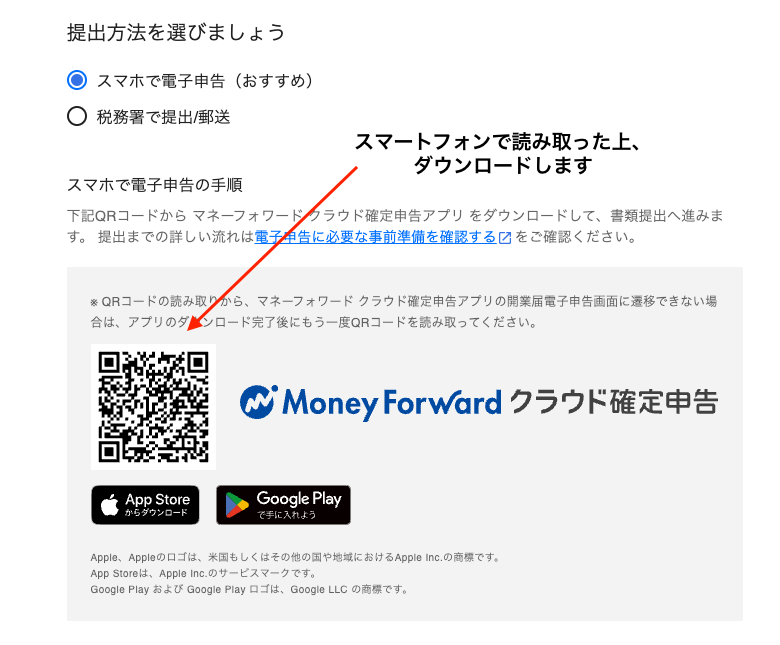
その後の操作については公式サイトに詳しい手順が記載されていますので、そちらを参考に進めていただければと思います。
3.郵送での提出
作成した書類を印刷し、「個人事業の開業・廃業等届出書」の個人番号欄にマイナンバーを記載します(控えには記載不要です)。書類一式(控えも含む)と本人確認書類のコピー(マイナンバーカード、またはマイナンバー確認用の書類+運転免許証などの身元確認書類の計2点)、および返信用封筒(切手貼付、住所・氏名記載済)を用意し、納税地を管轄する税務署に郵送します。受理されれば手続き完了です。
なお、Money Forward開業届では、郵送用の宛名ラベルも印刷されるため、封筒に貼るだけで準備が完了し、とても便利です。

最後に
今回は、マネーフォワード開業届を使用して開業届を提出する方法について記事にしました。私自身、こうした書類の作成は初めてでしたが、質問に答えながら進めるだけでわかりやすく案内があり、スムーズに作成・提出することができました。
なお、マネーフォワードだけでなく、freeeなど他のクラウド会計サービスでも同様の機能が提供されています。今後使用する予定の会計ソフトのサービスを活用するのも良いかと思います。




コメント